Ენის პარამეტრები. ენის პარამეტრები ენის ზოლის ინსტალაცია
თუ შეტანილი ტექსტის ენის გადართვასთან დაკავშირებით პრობლემები შეგექმნათ, მაშინ ეს გაკვეთილი გეტყვით ენის ზოლთან მუშაობის ყველა ნიუანსს და ეს პრობლემები თქვენთვის წარსულს ჩაბარდება.
![]() ამრიგად, ენის ზოლი ჩვეულებრივ მდებარეობს ქვედა მარჯვენა კუთხეში და აჩვენებს ტექსტის შეყვანის ენას, რომელიც ამჟამად ჩართულია (რუსული, ინგლისური, უკრაინული და ა.შ.).
ამრიგად, ენის ზოლი ჩვეულებრივ მდებარეობს ქვედა მარჯვენა კუთხეში და აჩვენებს ტექსტის შეყვანის ენას, რომელიც ამჟამად ჩართულია (რუსული, ინგლისური, უკრაინული და ა.შ.).
მაგრამ ძალიან ხშირად (ამ თემაზე კითხვების რაოდენობის მიხედვით ვიმსჯელებთ) ხდება ისე, რომ ენის ზოლი ქრება და თქვენ არ იცით, რომელი შეყვანის ენაა ამჟამად ჩართული.
ენის ზოლის ჩართვის პირველი და მარტივი გზა შემდეგია:
დააწკაპუნეთ მაუსის მარჯვენა ღილაკით ცარიელ სივრცეზე ინსტრუმენტთა პანელზე (ეკრანის ქვედა პანელი), გადაიტანეთ კურსორი ელემენტზე ხელსაწყოების ზოლებიდა დამატებით სიაში, რომელიც იხსნება, მონიშნეთ ყუთი ენის ზოლი:

ამის შემდეგ, ენის ზოლი გამოჩნდება თავის ადგილზე.
თუმცა ზოგჯერ ისეც ხდება, რომ გარკვეული პერიოდის შემდეგ ისევ ქრება. ეს შეიძლება მოხდეს მრავალი მიზეზის გამო, რომელთა მოგვარებაც გჭირდებათ.
 უპირველეს ყოვლისა, შეამოწმეთ, შეიცავს თუ არა ავტომატური დატვირთვა ctfmon.exe ფაილს, რომელიც პასუხისმგებელია კლავიატურის განლაგების ინდიკატორზე.
უპირველეს ყოვლისა, შეამოწმეთ, შეიცავს თუ არა ავტომატური დატვირთვა ctfmon.exe ფაილს, რომელიც პასუხისმგებელია კლავიატურის განლაგების ინდიკატორზე.
დააწკაპუნეთ დაწყება (დაწყება) – შესრულება (გაშვება)და აკრიფეთ კლავიატურის გამოყენებით msconfig და ღილაკი Კარგი:
ფანჯარაში, რომელიც გამოჩნდება, ჩანართზე, ჩვენ ვამოწმებთ, რომ ელემენტი იმყოფება და ჩართულია. ctfmon. თუ არ არის ჩართული, მაშინ ჩართეთ (მოანიშნეთ ველი) და დააჭირეთ Კარგი:

თუ ასეთი ნივთი საერთოდ არ არის, მაშინ ის იქ უნდა განთავსდეს. ამისათვის თქვენ უნდა იპოვოთ ctfmon.exe ფაილი და დააკოპიროთ გაშვების საქაღალდეში.
საქაღალდის გახსნა FROM:ფანჯრებიsystem32.მასში ვპოულობთ ფაილს ctfmon.exe და მარჯვენა ღილაკით ვირჩევთ ელემენტს კოპირება.


ახლა, როდესაც დაიწყებთ Windows-ს, ეს ფაილი ავტომატურად იმუშავებს.
თუ თქვენ უკვე გაქვთ ეს ფაილი ავტომატურ ჩატვირთვაში და კლავიატურის განლაგების ინდიკატორი კვლავ ქრება, მაშინ თქვენ უნდა შეამოწმოთ ენის ზოლის პარამეტრები და სხვა პარამეტრები (სურვილისამებრ).
Ჩვენ მივდივართ დაწყება (დაწყება) - მართვის პანელი (კონტროლიპანელი) - რეგიონალური და ენის პარამეტრები (რეგიონალურიდაენა...)ჩანართი ენები (ენები -ღილაკი Წაიკითხე მეტი(დეტალები...).
ამ ფანჯარაში შეგიძლიათ გააკეთოთ შემდეგი პარამეტრები:

1. ღილაკი ენის ზოლი იხსნება ფანჯარა, რომელშიც ჩვენ უბრალოდ ჩავრთავთ ენის ზოლის ჩვენებას მართვის პანელში. უბრალოდ შეამოწმეთ საჭირო ყუთები.
2 . ღილაკი კლავიატურის პარამეტრები ხსნის ფანჯარას გასაღების პარამეტრებისთვის, რომლის დახმარებით იცვლება კლავიატურის განლაგება (ენა).
3 . ღილაკები დამატება და წაშლა საშუალებას გაძლევთ დაამატოთ და წაშალოთ განლაგება სხვა ენებისთვის, შესაბამისად. მაგალითად, ხანდახან ვამატებ და ვიყენებ უკრაინულ განლაგებას.
ეს არის ყველაზე საჭირო ცოდნა ენის ზოლისა და განლაგების შესახებ.
ყოველივე ზემოთქმული თქვენ უნდა იცოდეთ თავდაჯერებული და მშვიდი მუშაობისთვის, მაგრამ ამის გაკეთება შეგიძლიათ უფრო მარტივად და ეფექტურად. მე პირადად ამოვიღე ჩემს კომპიუტერში სტანდარტული ენის ზოლი და ამის ნაცვლად დავაყენე სპეციალური პროგრამა Punto Switcher.
 ეს პროგრამა ქმნის საკუთარ (ფერად) ენის ზოლის ხატულას უჯრაში (ქვედა მარჯვენა კუთხეში) და შეუძლია ავტომატურად შეცვალოს განლაგება, თუ გრძნობს, რომ თქვენ წერთ "არასწორ ენაზე".
ეს პროგრამა ქმნის საკუთარ (ფერად) ენის ზოლის ხატულას უჯრაში (ქვედა მარჯვენა კუთხეში) და შეუძლია ავტომატურად შეცვალოს განლაგება, თუ გრძნობს, რომ თქვენ წერთ "არასწორ ენაზე".
ამ პროგრამით თქვენს არსენალში, თქვენ ნაკლებად სავარაუდოა, რომ გამოიყენებთ კლავიატურას ენის განლაგების შესაცვლელად.
ამ პროგრამის ხატულაზე მაუსის მარჯვენა ღილაკით, შეგიძლიათ გადახვიდეთ პროგრამის პარამეტრებზე (რომლებიც, სხვათა შორის, ძალიან ბევრია) და დააკონფიგურიროთ იგი თქვენი გემოვნებით.
ზოგადად, თუ ჯერ არ იყენებთ ამ უფასო პროგრამას, გირჩევთ, სცადოთ და გაუადვილოთ ცხოვრება.
გამარჯობა ძვირფასო მეგობრებო, ბევრჯერ დამისვა კითხვა, რა უნდა გავაკეთო? ამ სტატიაში მოცემულია სამი პასუხი - როგორ აღვადგინოთ ენის ზოლი Windows 7. რა არის ენის ზოლი - ეს არის ხელსაწყოთა პანელი, რომლითაც მომხმარებელს შეუძლია შეარჩიოს ენა ტექსტის შეყვანისთვის Alt + Shift ან Ctrl + Shift კლავიშების კომბინაციების გამოყენებით. ენის ზოლი ავტომატურად მდებარეობს დესკტოპის უჯრაში, რომელზეც დაწკაპუნებით შეგიძლიათ მარტივად გამორთოთ ან ჩართოთ ენის ზოლი, მაგრამ ასევე ხდება, რომ ენის ზოლი უბრალოდ ქრება და ყველა მომხმარებელს არ აქვს იდეა, როგორ ჩართოთ ენის ზოლი Windows 7.
ვარიანტი: No1
გადადით "დაწყების" პანელზე და აირჩიეთ "პანელი". საკონტროლო პანელში დააწკაპუნეთ "რეგიონული და ენის პარამეტრები"
ფანჯარაში, რომელიც იხსნება, აირჩიეთ ჩანართი "ენები და კლავიატურები" და "კლავიატურების შეცვლა".


იხსნება ტექსტის შეყვანის ენები და სერვისების ფანჯარა. ამ ფანჯარაში აირჩიეთ პუნქტი "ენის ზოლი".

ამ ფანჯარაში, თქვენ უნდა აირჩიოთ პუნქტი "დაამაგრებული დავალების პანელზე" და დააწკაპუნეთ "OK".


"Taskbar and Start Menu Properties" ფანჯარაში, "შეტყობინებების ზონაში" დააჭირეთ ღილაკს "მორგება".

გამოჩნდება "შეტყობინებების არეალის ხატები" ფანჯარა, აქ თქვენ გჭირდებათ ენის ზოლის ჩართვა, მონიშნეთ ჩამრთველი „ყოველთვის აჩვენე ყველა ხატულა და შეტყობინებები ამოცანების პანელზე“.

ვარიანტი: No2
გადადით "Start" მენიუში და ძიებაში იპოვეთ ფაილი "ctfmon.exe" და დაამატეთ იგი "Startup" საქაღალდეში. "Startup" საქაღალდის მოსაძებნად, თქვენ უნდა გადახვიდეთ "C" დისკზე, შემდეგ "Users" / "აქ აირჩიეთ საქაღალდე ანგარიშის სახელით" / "AppDate" / "Roaming" / "Microsoft" / " Windows" / "მთავარი მენიუ" / "პროგრამები" / "გაშვება", ჩასვით კოპირებული ფაილი "ctfmon.exe" "Startup" საქაღალდეში. ახლა შენი ენის ზოლიჩაირთვება Windows 7-ის ჩატვირთვისას.
ვარიანტი: No3
1. Თუ ენის ზოლი აკლიადა პირველი ორი ვარიანტი არ დაგეხმარათ, ასე რომ თქვენ უნდა მოძებნოთ ენის ზოლის გაუჩინარების პრობლემა რეესტრის პარამეტრებში. გადადით "Start" მენიუში და ჩაწერეთ "regedit", დააჭირეთ ხაზს "regedit".

თქვენ ნახავთ რეესტრის ფანჯარას. ამ ფანჯარაში აირჩიეთ რეესტრის ფილიალი "HKEY_LOCAL_MACHINE".


ამ ფანჯარაში დააწკაპუნეთ "Microsoft" ფილიალზე.

ამ ფანჯარაში დააჭირეთ "Windows" ფილიალს.

აქ თქვენ უნდა აირჩიოთ "CurrentVersion" ხაზი.

რჩება რეესტრის ბოლო ფილიალის "Run" არჩევა. აქ თქვენ უნდა ნახოთ, არის თუ არა სტრიქონის პარამეტრი "CTFMon" ფანჯარაში, როგორც ეს ნაჩვენებია ეკრანის სურათზე. თუ დენი არ არის, მაშინ მისი შექმნაა საჭირო.
1) დააწკაპუნეთ მარჯვენა ღილაკით რეესტრის ფილიალზე "Run".
2) აირჩიეთ "Create String Parameter" და დაარქვით "CTFMon".
3) დააწკაპუნეთ მარჯვენა ღილაკით შექმნილ ხაზზე „CTFMon“ და აირჩიეთ „რედაქტირება“.
4) შეიყვანეთ მნიშვნელობა "C:\Windows\system32\ctfmon.exe"

შემდეგი, თქვენ უნდა გადატვირთოთ კომპიუტერი. გადატვირთვის შემდეგ, ჩართული ენის ზოლი უნდა გამოჩნდეს დავალების ზოლის (უჯრა) ეკრანის ბოლოში. თუ თქვენ გაქვთ რაიმე შეკითხვები ამ სტატიასთან დაკავშირებით, დაწერეთ, ვეცდები ყველას ვუპასუხო.
ეს არის DoudouLinux-ის მეორე ვერსიის ახალი ფუნქცია - ენის ცვალებადი პარამეტრები:
- ნაგულისხმევი სისტემის ენა არ ახსოვს CD-დან ჩატვირთვისას
- მხოლოდ CD-ის ენებია ხელმისაწვდომი შესარჩევად, რადგან დისკზე ყველა სხვა თარგმანი არ არის წარმოდგენილი გარდა ამერიკული ინგლისურისა (შეერთებული შტატები)
- ეს ძალაში რჩება, როდესაც თქვენ დააინსტალირებთ DoudouLinux თქვენს მყარ დისკზე.
თქვენ შეგიძლიათ დააყენოთ სხვა ნაგულისხმევი სისტემის ენა USB დისკიდან CD-ის სახით ჩატვირთვისას ან მყარ დისკზე DoudouLinux-ის დაყენებისას.
სისტემის ნაგულისხმევი ენა
სისტემის ნაგულისხმევი ენა გამოიყენება DoudouLinux-ის ყველა სესიაზე. ქვეკატეგორია "სისტემა"ჩანართები "Პარამეტრები"სესიები "ყველა DoudouLinux", იპოვით კომუნალურს Ენა, რომელიც ცვლის სისტემის ნაგულისხმევ ენას. ის აჩვენებს ხელმისაწვდომი ენების ჩამონათვალს, საიდანაც შეგიძლიათ აირჩიოთ თქვენთვის შესაფერისი. როგორც ზემოთ აღინიშნა, მხოლოდ CD ენები და აშშ ინგლისური ხელმისაწვდომია შესარჩევად. მიუხედავად იმისა, რომ ჩვენ შეგვიძლია შემოგთავაზოთ 240-ზე მეტი ენა და მათი ვარიანტები, ჩვენ ავირჩიეთ მხოლოდ მათი ჩვენება, რომლებზეც სისტემა ითარგმნა. DoudouLinux CD-ის ზომის შესამცირებლად, სხვა ენებზე თარგმანი გამოტოვებულია. აქ არის ენების სია ინგლისურ CD-ში:
გაითვალისწინეთ, რომ თუ გჭირდებათ ენაზე გადასვლა, რომელსაც პროგრამა არ აჩვენებს, შეგიძლიათ გაუშვათ იგი ბრძანების ხაზიდან ენის ფილტრის გამორთვის ოფციით:
$ sudo lang-config --all-locales
არ გაგიკვირდეთ, რომ შეტყობინებები ამჯერად ინგლისურად იქნება. არ არსებობს უფრო მარტივი გზა, რადგან ამ თარგმანებს მოყვება ათობით სხვა პროგრამული მოდული. შედეგად, თუ თქვენ უნდა ნახოთ, როგორ ითარგმნება DoudouLinux ენაზე, რომელიც ჩვენს სიაში არ არის, ან გვთხოვეთ ასეთი CD-ის გაკეთება, ან DoudouLinux-ის დაყენება ნულიდან Debian-ის თავზე.
ენის შემოწმება
თუ თქვენ გჭირდებათ მხოლოდ სხვა ენის შემოწმება პროგრამის სიიდან სისტემის ნაგულისხმევი ენის შეცვლის გარეშე, თქვენ უნდა შეცვალოთ სესიის ენა მის დაწყებამდე. ამისათვის დააწკაპუნეთ ენის ხატულაზე სესიის ამორჩევის ბოლოში:

გაიხსნება ფანჯარა ხელმისაწვდომი ენების სიით:
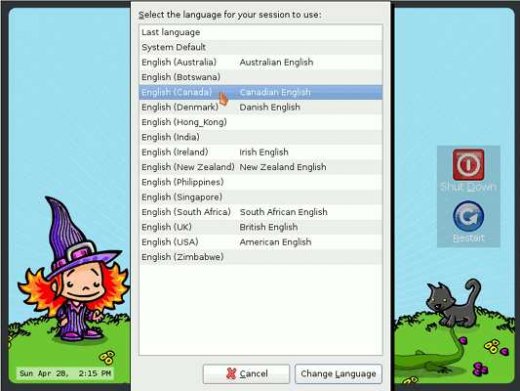
აირჩიეთ ენა, დააწკაპუნეთ კარგი, რის შემდეგაც სხვა ფანჯარა გკითხავთ, გჭირდებათ თუ არა მენიუს თარგმანის გადატვირთვა:
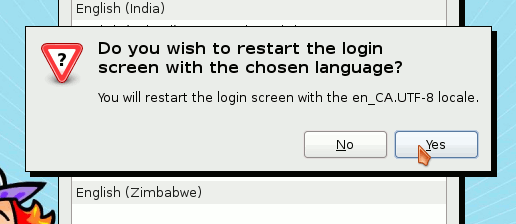
თუ მიმდინარე ენის სხვა ვერსიაზე გადახვალთ, ეს არაფერს შეცვლის. სესიის აღწერა იგივე დარჩება, მხოლოდ მინიშნებები. ამ გზით წარმოდგენა არ გექნებათ: უპასუხეთ არაყოველგვარი შედეგების გარეშე.
დაბოლოს, ახლა დააწკაპუნეთ სესიებზე და სისტემა გკითხავთ, გსურთ თუ არა დააყენოთ თქვენი არჩეული ენა ნაგულისხმევ ენად მომავალი სამუშაო სესიებისთვის:

ალბათ იტყვით მხოლოდ ამ სესიისთვისთუ უბრალოდ უნდა სცადო. თუ ეს არის ის, რაც გსურთ, შეცვალეთ სისტემის ნაგულისხმევი ენა, როგორც ეს ნაჩვენებია ამ გვერდის ზედა ნაწილში. გაითვალისწინეთ, რომ სესიის ენა, სისტემური ენისგან განსხვავებით, ახსოვს.



